Cách xóa block trong CAD chi tiết từ A–Z cho người mới

Trong quá trình thiết kế kỹ thuật, bạn sẽ không ít lần gặp tình huống cần xóa block trong CAD để chỉnh sửa bản vẽ cho gọn gàng hơn. Cách làm này vừa tối ưu dung lượng tệp, vừa cải thiện đáng kể tốc độ xử lý. Bên cạnh đó, quản lý block trong CAD hiệu quả cũng là một kỹ năng quan trọng để giữ cho bản vẽ luôn sạch, mạch lạc và dễ theo dõi.
Block trong CAD là gì?
Trong AutoCAD, block là một tập hợp các đối tượng (line, text, arc, v.v.) được nhóm lại để sử dụng như một đơn vị duy nhất. Khi bạn tạo block, bạn có thể chèn nó vào bản vẽ nhiều lần mà không làm tăng kích thước tệp một cách đáng kể.
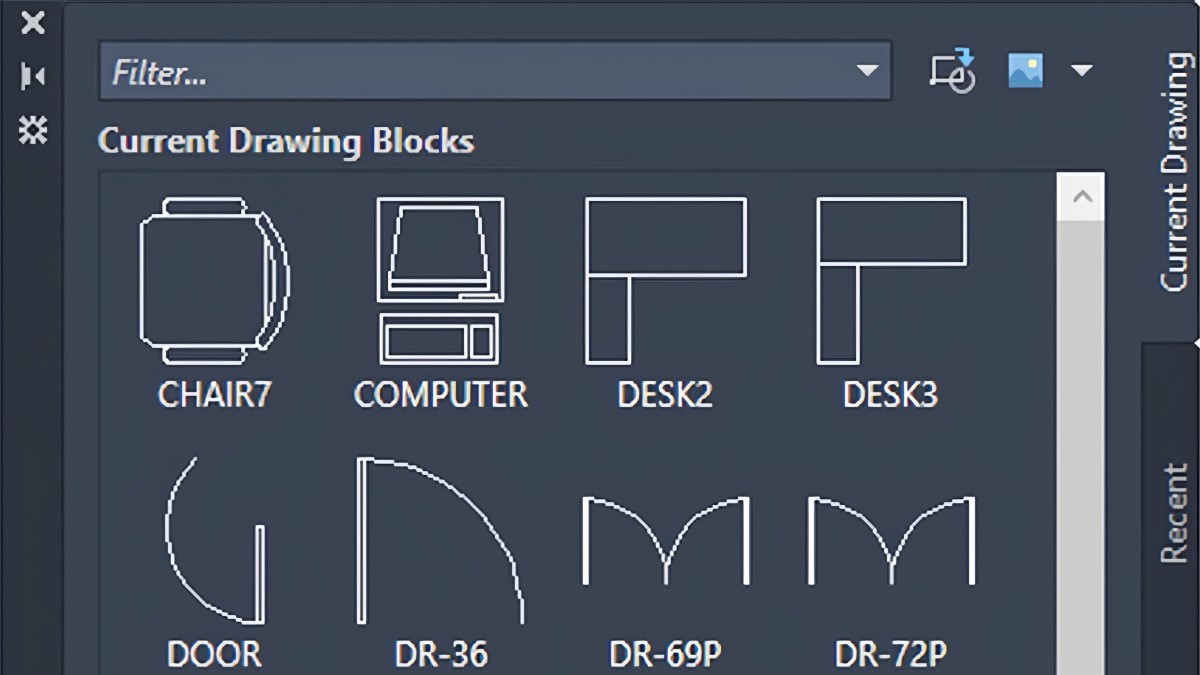
Đây là công cụ cực kỳ tiện lợi khi bạn phải lặp lại các chi tiết như cửa, bàn, ghế, thiết bị điện, ký hiệu kỹ thuật… Không những giúp tiết kiệm thời gian, block còn hỗ trợ chuẩn hóa dữ liệu và giúp thao tác chỉnh sửa dễ dàng hơn – Chỉ cần chỉnh một block là toàn bộ block cùng loại sẽ thay đổi đồng bộ.
Khi nào cần xóa bỏ block trong AutoCAD?
Việc xóa block trong AutoCAD thường được thực hiện khi bản vẽ trở nên quá phức tạp hoặc có nhiều block không còn được sử dụng. Ngoài ra, khi bạn cần dọn dẹp file để giảm dung lượng, tăng hiệu suất làm việc, thì loại bỏ các block thừa là bước cần thiết.

Một số tình huống cụ thể bạn nên cân nhắc xóa block gồm:
- Block bị lỗi hoặc tạo ra các xung đột trong bản vẽ.
- Block bị nhân bản không kiểm soát, gây nặng file.
- Cần thay thế block cũ bằng block mới nhưng không thể ghi đè.
Hướng dẫn chi tiết cách xóa block trong CAD
Trước khi áp dụng lệnh bỏ block trong CAD, bạn cần xác định block nào không còn cần thiết và liệu chúng có đang hiện diện trong bản vẽ hay không. Phần sau sẽ trình bày các bước thao tác một cách cụ thể.
Tìm vị trí block trong CAD
Trước khi tiến hành xóa block trong CAD, bạn cần xác định chính xác block nào đang tồn tại trong bản vẽ. Xem cách xóa block trong CAD bằng các bước đơn giản:
1. Sử dụng lệnh QSELECT để tìm block theo tên:
Nhập lệnh QSELECT, chọn loại đối tượng là block và lọc theo tên nếu cần. Bạn sẽ dễ dàng kiểm tra xem block đang ở đâu trong bản vẽ.
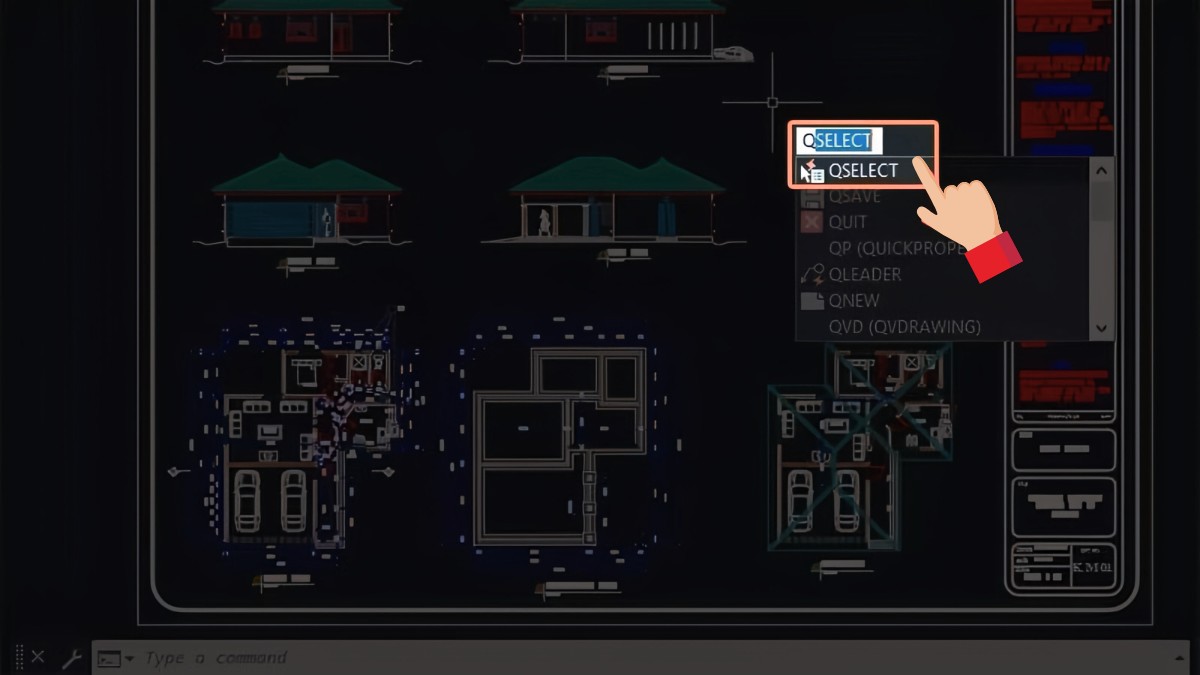
2. Thiết lập thông số:
Khi hộp thoại Quick Select hiện ra, bạn thiết lập các thông số sau để lọc đúng block cần tìm:
- Apply to: chọn Entire drawing để áp dụng cho toàn bộ bản vẽ
- Object type: chọn Block Reference
- Properties: chọn Name
- Operator: chọn = Equals
- Value: nhập tên block bạn muốn xác định vị trí trong bản vẽ
Sau khi hoàn tất, nhấn OK để tiếp tục lọc kết quả.
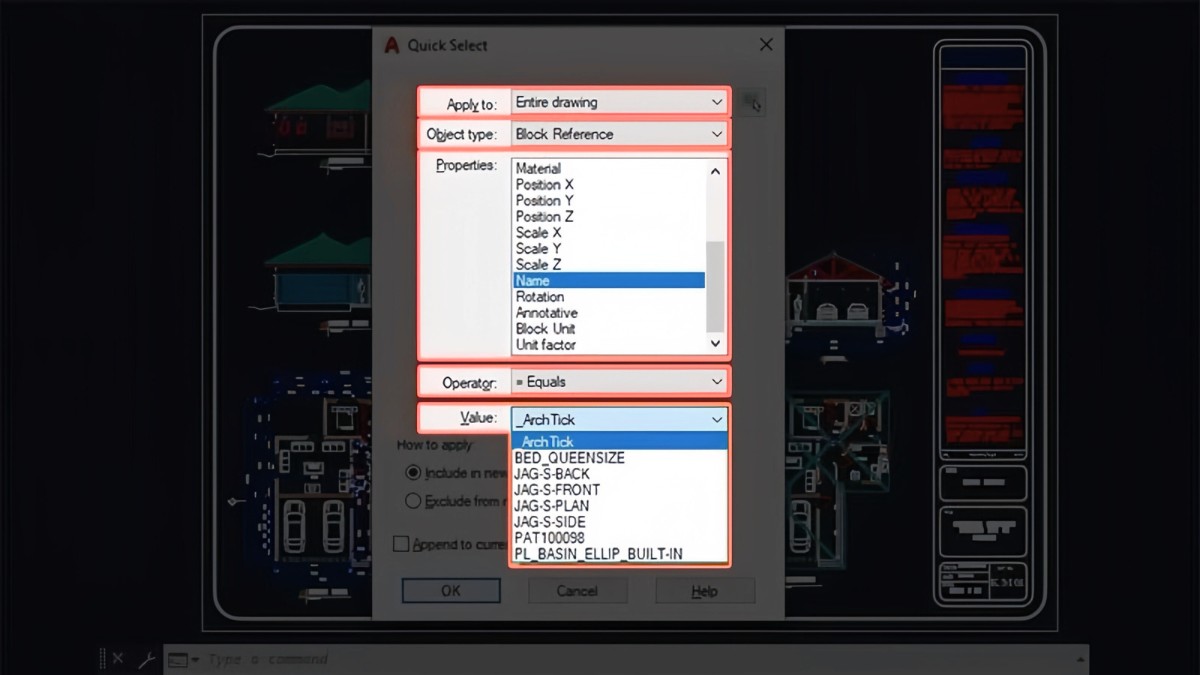
3. Block cần tìm hiện ra:
Tại đây, người dùng sẽ thấy được số lượng và vị trí của các block cần tìm ngay trên bản vẽ AutoCAD.
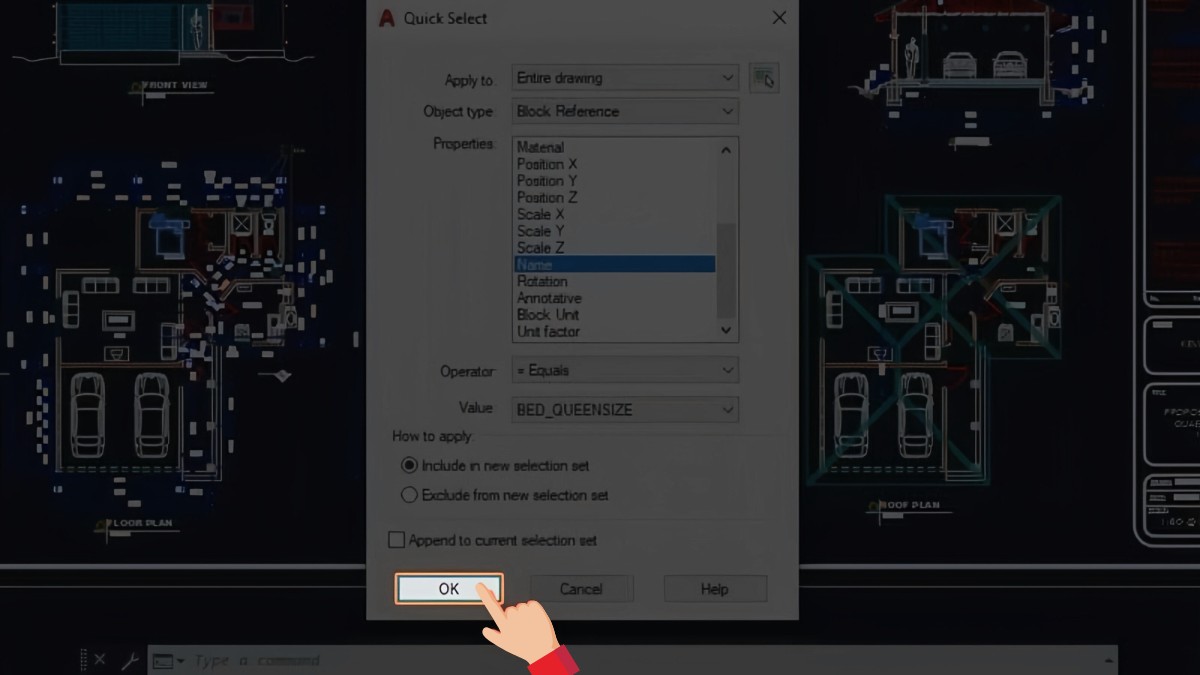
Nếu bạn thường xuyên sử dụng AutoCAD, thì việc trang bị laptop hiệu năng cao là vô cùng cần thiết. Tham khảo ngay các dòng laptop tối ưu cho dân kỹ thuật, kiến trúc sư và dân thiết kế CAD dưới đây của CellphoneS:
[Product_Listing categoryid="1055" propertyid="" customlink="https://cellphones.com.vn/laptop/do-hoa.html" title="Tham khảo danh sách laptop đồ họa - kỹ thuật được quan tâm tại CellphoneS!"]
Xóa block không dùng đến trong CAD bằng lệnh PURGE
Sau khi đã xác định block không còn được sử dụng, bạn có thể áp dụng lệnh bỏ block trong CAD thông qua công cụ PURGE. Đây là cách hiệu quả để xóa block trong CAD khỏi hệ thống mà không làm ảnh hưởng đến các đối tượng đang hoạt động.
1. Nhập lệnh PURGE:
Tại thanh lệnh (Command Line), gõ PURGE rồi nhấn Enter để bắt đầu.
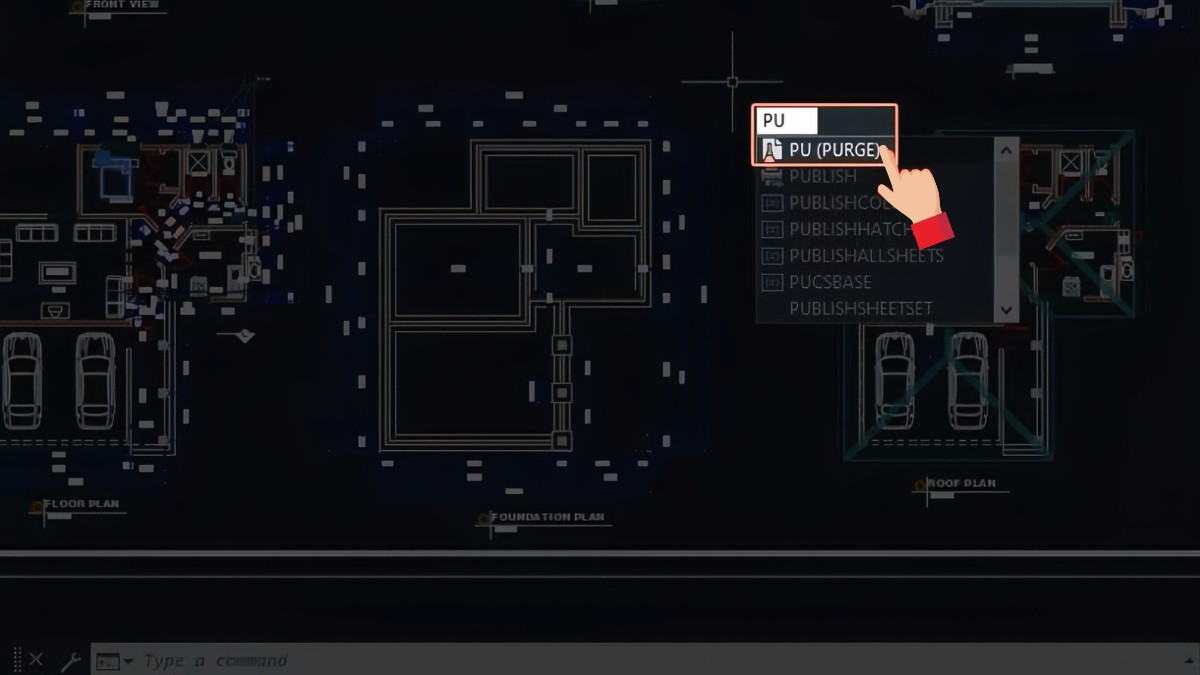
2. Chọn mục Blocks trong hộp thoại:
Tại hộp thoại Purge, bạn nhấn đúp vào mục Blocks để xem danh sách các block đang tồn tại trong bản vẽ. Tiếp theo, tick vào ô vuông trước tên block muốn xóa, rồi bấm Purge Checked Items để thực hiện lệnh.
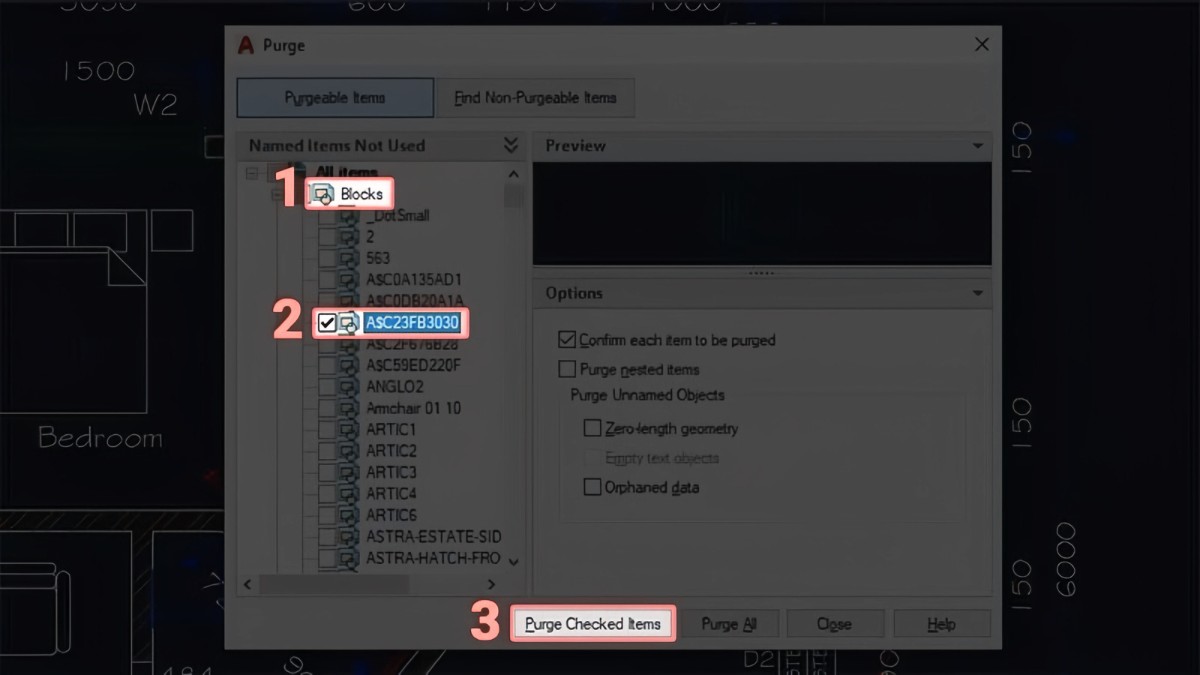
3. Nhấn “Purge this items” để xóa:
Chọn Purge this items để xóa block không còn được sử dụng trong bản vẽ.
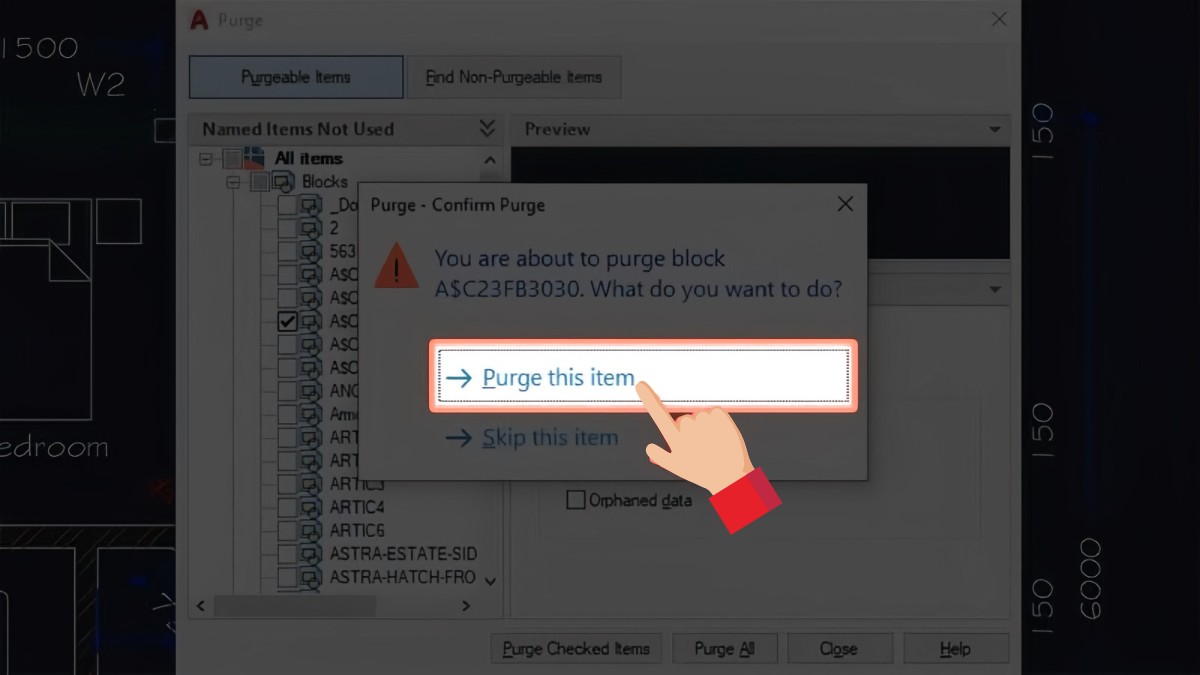
Mẹo quản lý và xóa block trong CAD hiệu quả
Việc quản lý block trong CAD hiệu quả là yếu tố then chốt giúp bạn kiểm soát tốt các đối tượng và tránh phát sinh lỗi không cần thiết. Khi cần dọn dẹp bản vẽ, bạn có thể áp dụng thao tác xóa block trong CAD để loại bỏ những block không còn sử dụng. Dưới đây là một số mẹo hữu ích:
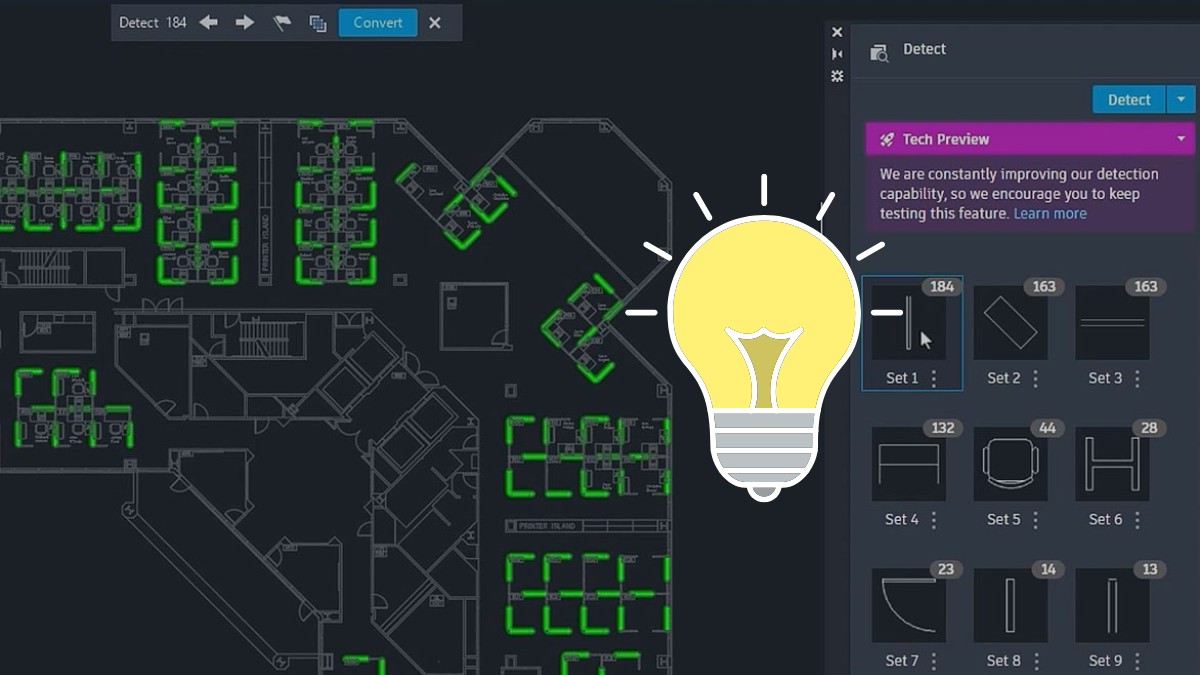
- Đặt tên block theo quy tắc: Ví dụ theo phòng ban (HVAC_, ELEC_, STRUC_...) để dễ lọc và chỉnh sửa.
- Dùng layer riêng cho block: Giúp bạn nhanh chóng thao tác xóa hoặc ẩn toàn bộ block cùng nhóm.
- Thường xuyên kiểm tra và chạy PURGE: Nên thực hiện định kỳ sau khi hoàn thiện bản vẽ.
- Tạo thư viện block riêng biệt: Giúp giảm tải file và dễ tái sử dụng qua nhiều dự án.
Các lỗi thường gặp khi xóa block trong AutoCAD
Dù thao tác xóa block trong CAD khá đơn giản, nhưng bạn vẫn có thể gặp một số lỗi khó chịu:
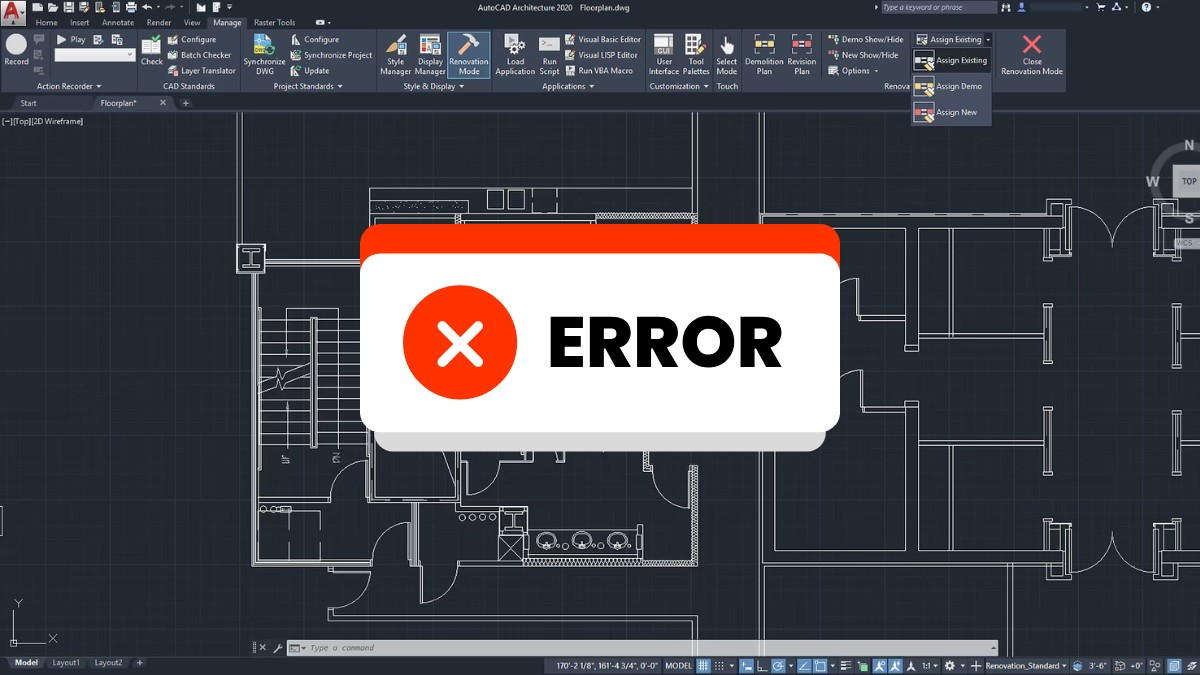
- Không xóa được block: Do block đang được sử dụng trong bản vẽ, chưa xóa hết các instance.
- Block bị khóa (locked): Một số block bị gán quyền chỉ đọc, hoặc thuộc về layer khóa.
- Block có Xref liên kết: Bạn cần kiểm tra kỹ vì xóa nhầm có thể gây lỗi hiển thị.
- Xóa xong nhưng vẫn còn tên block: Có thể do CAD cache lại block definition, bạn cần SAVE rồi mở lại.
Việc xóa block trong CAD đúng cách sẽ giúp bạn làm việc với bản vẽ nhẹ hơn, tránh lỗi và tiết kiệm thời gian thao tác. Hãy sử dụng linh hoạt lệnh bỏ block trong CAD để quản lý các đối tượng hiệu quả hơn trong quá trình thiết kế. Sforum mong bạn sẽ áp dụng tốt các mẹo trong bài viết vào công việc thực tế
Xem thêm bài viết trong chuyên mục: Ứng dụng/phần mềm
Câu hỏi thường gặp
Có thể khôi phục block sau khi xóa không?
Tại sao block trong CAD bị khóa không xóa được và cách xử lý?

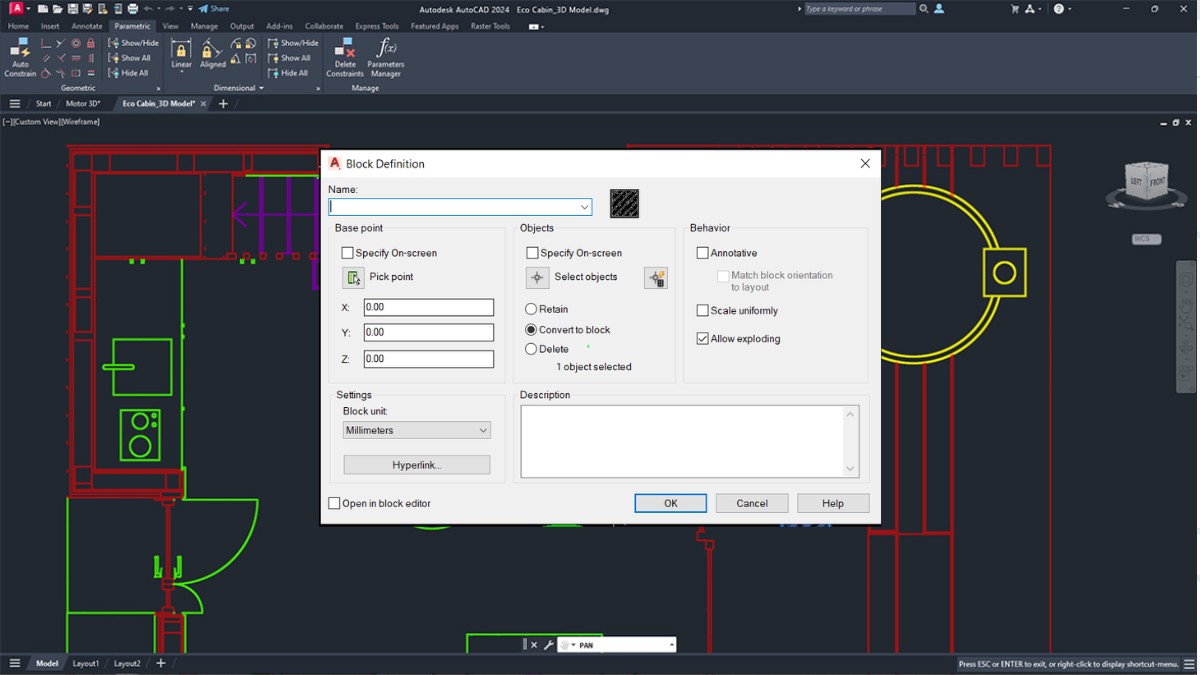
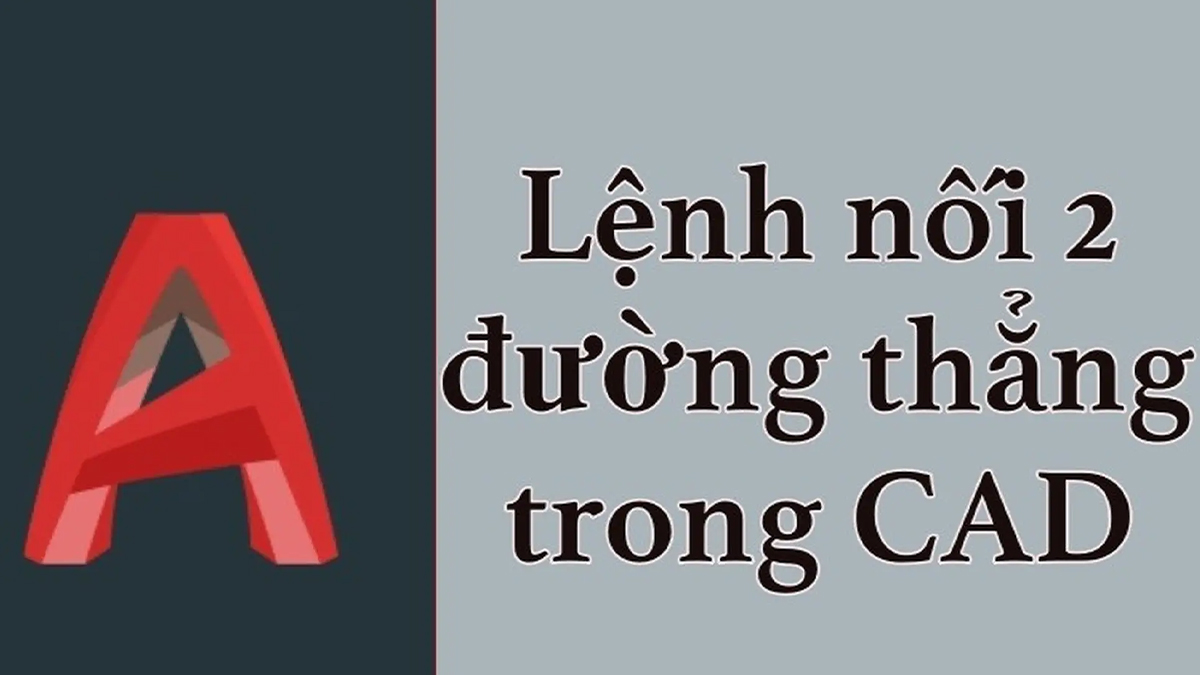
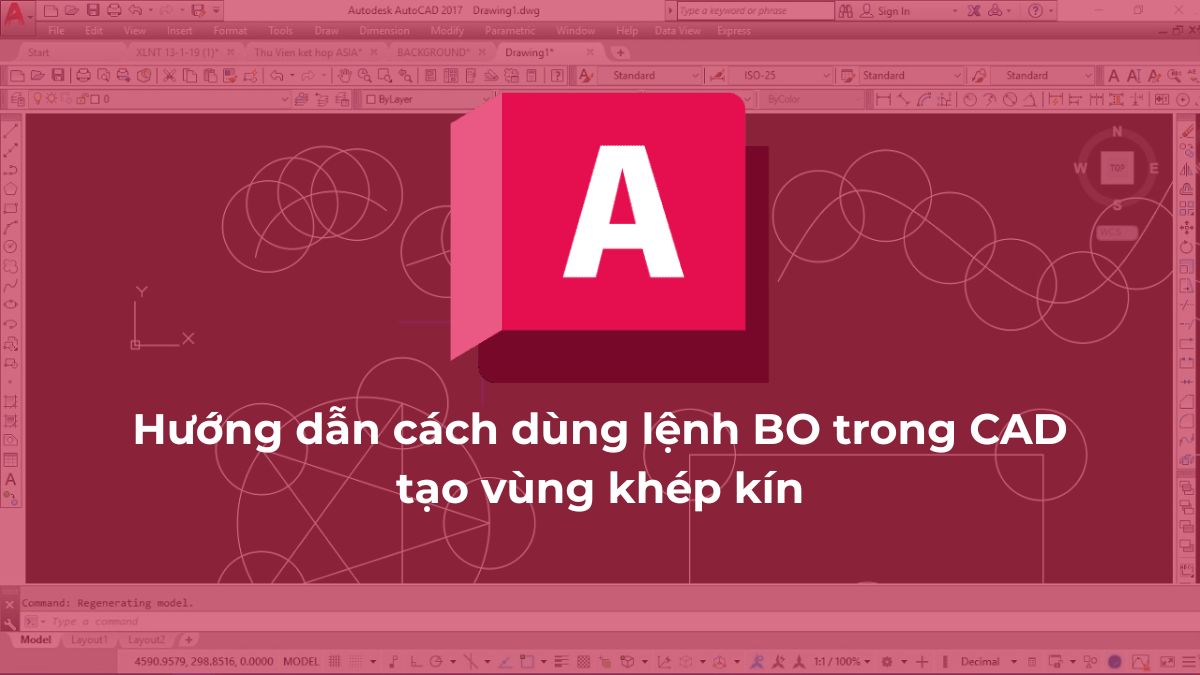

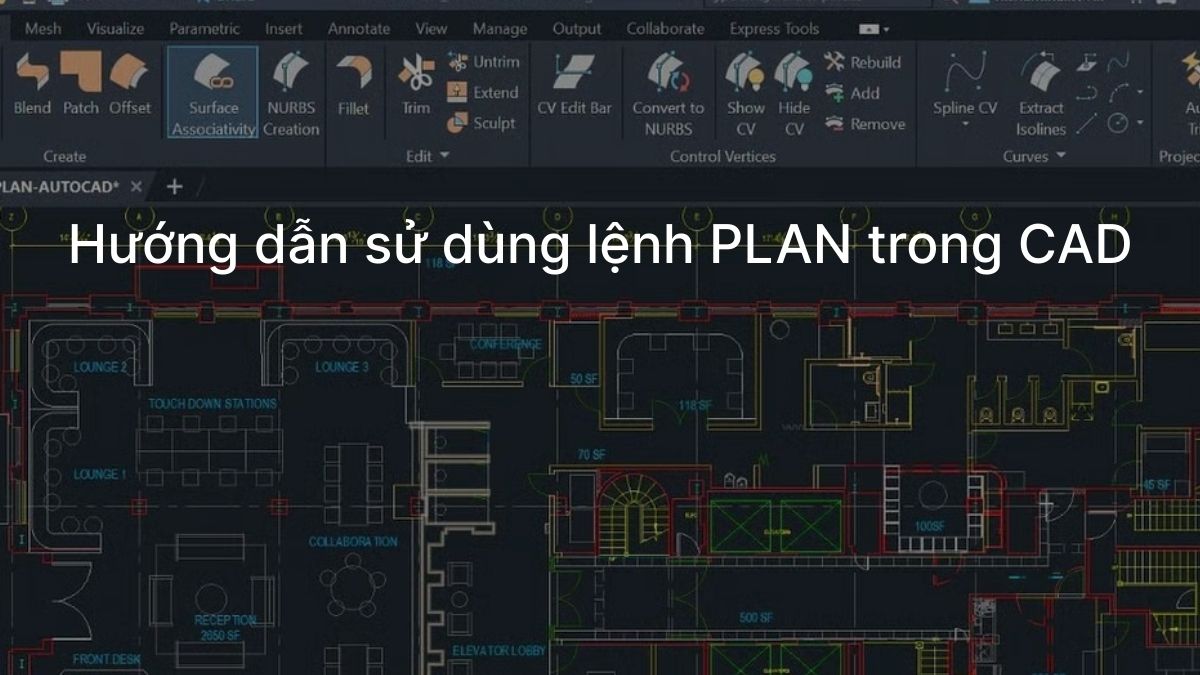


Bình luận (0)